Kā novērst ziņojumu, kas nav nosūtīts, kļūdu Android ierīcēs
Android Padomi Un Ieteikumi / / August 05, 2021
Sludinājumi
Dažreiz jums var nākties nosūtīt steidzamu ziņojumu viedtālrunī. Tomēr pēc ziņojuma sastādīšanas un pieskaršanās Sūtīt, viss, kas jums ir, ir Ziņojums nav nosūtīts. Jūs mēģināt nosūtīt to pašu ziņojumu vēl dažas reizes, taču iepriekš redzamais ziņojums ir viss, ko redzat displejā. Tas ir nomākta un nevēlama. Šajā ceļvedī es jums pastāstīšu, kāpēc tas var notikt un kā novērst šo problēmu. Parasti divējāda SIM tālruņos zvaniem un ziņojumiem kā galveno datu nesēju izmantojam vienu numuru.
Tomēr, ja mēs kļūdaini esam nosūtījuši otro numuru kā ziņojumu sūtītāju un saņēmēju, tas nedarbosies, ja tam nebūs derīga telekomunikāciju / datu plāna. Parasti lietotājiem WhatsApp kontakta numurs ir sekundārais numurs. Lielākā daļa cilvēku to dara. Tātad šeit ziņu sūtīšana caur SIM karti bez aktīva plāna novedīs pie kļūdas Ziņojums nav nosūtīts. Bez tam, var būt daudz nelielu faktoru, kas var izraisīt šo kļūdu. Es to visu esmu detalizēti apspriedis rokasgrāmatā. Pārbaudiet to.
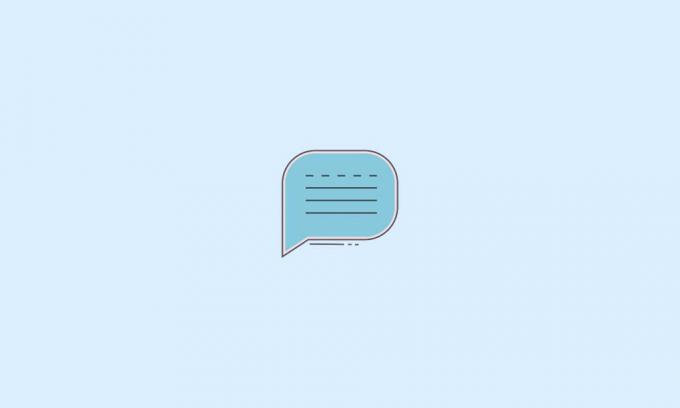
Satura rādītājs
-
1 Labojiet ziņojumu, kas nav nosūtīts uz Android ierīcēm
- 1.1 Vai esat bloķējis adresātu?
- 1.2 Vai saņēmēja numurs ir pareizs?
- 1.3 Varbūt jūsu telekomunikāciju operators neatbalsta ziņojumapmaiņu
- 1.4 Ziņapmaiņa iestatīta sūtīšanai / saņemšanai, izmantojot nepareizu SIM karti
- 1.5 Pārbaudiet tīklu
- 1.6 Notīriet lietotnes Messages kešatmiņu, lai labotu ziņojumu Nosūtīta kļūda
- 1.7 Piespiest aizvērt un atkārtoti palaist lietotni Ziņojumi
- 1.8 Atjauniniet lietotni, lai novērstu kļūdas
Labojiet ziņojumu, kas nav nosūtīts uz Android ierīcēm
Apskatīsim labojumus pa vienam.
Sludinājumi
Vai esat bloķējis adresātu?
Jums jāpārbauda, vai esat bloķējis kontakta numuru, tāpēc, nosūtot ziņojumu, tas netiks piegādāts.
- Atveriet Tālruņa lietotne
- Pieskarieties augšējā labajā stūrī> atlasīt Iestatījumi
- nākamajā izvēlnē atlasiet Bloķēšanas iestatījumi
- Zem šī pieskarieties Bloķētie numuri lai redzētu bloķēto numuru sarakstu.
- Ja redzat to pašu numuru, kuru mēģinājāt nosūtīt, tad pieskarieties x lai atbloķētu numuru.
Vai saņēmēja numurs ir pareizs?
Pēc tam pārbaudiet, vai esat ievadījis pareizo saņēmēja numuru, kuram mēģināt nosūtīt ziņojumu. Bieži vien, saglabājot numurus, cilvēki steigā nepareizi ievada kontakta numuru. Tātad, pārbaudiet to. Ja esat mēģinājis nosūtīt īsziņu uz nepareizu numuru, izlabojiet to un izmantojiet pareizo numuru.
Varbūt jūsu telekomunikāciju operators neatbalsta ziņojumapmaiņu
Lai to nodrošinātu, jums jādodas uz sava telekomunikāciju operatora vietni, lai pārbaudītu, vai jūsu ierīcē tas atbalsta tādas ziņojumapmaiņas sistēmas kā SMS un RCS. Jūs varat arī sazināties ar klientu atbalstu un pastāstīt viņiem par šo problēmu.
Ziņapmaiņa iestatīta sūtīšanai / saņemšanai, izmantojot nepareizu SIM karti
Kā jau minēju pašā sākumā, varbūt esat iestatījis sekundāro SI automašīnu bez tele-pan, lai nosūtītu un saņemtu ziņas. Tomēr tas nedarbosies, jo nav aktīva plāna. Lai iestatītu SIM 1 kā galveno tīklu ziņojumu sūtīšanai vai saņemšanai, jums jādara šādi.
- Iet uz Iestatījumi > pieskarieties WiFi un internets
- Zem šī pieskarieties SIM un tīkls
- Jums vajadzētu redzēt savas divas SIM kartes kā 1. SIM un SIM 2
- Pieskarieties abiem, lai izvērstu un redzētu, ka ziņojumapmaiņa ir iestatīta uz kuru no šīm divām SIM
- Ja redzat, ka galvenā SIM karte nav iestatīta ziņojumu sūtīšanai / saņemšanai, iestatiet to kā noklusējuma tīklu ziņojumapmaiņas pakalpojumam.
Pārbaudiet tīklu
Varbūt sliktas telekomunikāciju tīkla savienojamības dēļ ziņa netiek piegādāta. Tātad, jūs kādu laiku gaidāt un arī mēģināt piekļūt citām lietotnēm, kurām nepieciešams internets, lai pārbaudītu, vai interneta savienojamība patiešām ir sasniegusi rezultātus. Pēc tam jūs varat iesniegt sūdzību savam ISP, lai uzzinātu statusu vai novērstu problēmu.
Sludinājumi
Varat arī kādu laiku mēģināt ieslēgt lidojuma režīmu un pēc tam to izslēgt. Pēc tam ātri mēģiniet nosūtīt ziņojumu vēlreiz adresātam.
Notīriet lietotnes Messages kešatmiņu, lai labotu ziņojumu Nosūtīta kļūda
Dažreiz pagaidu failu uzkrāšanās dēļ programma nedarbojas un nedarbojas pareizi. Tātad, lai noteiktu, ka labāk ir notīrīt lietotnes Messages kešatmiņu.
- Iet uz Iestatījumi > Lietotnes un paziņojumi
- Pieskarieties Skatiet visas lietotnes
- Lietotņu sarakstā ritiniet uz leju līdz Ziņojumi. Pieskarieties, lai to atvērtu
- pēc tam pieskarieties Krātuve un kešatmiņa
- Nākamajā ekrānā pieskarieties Iztīrīt kešatmiņu
Piespiest aizvērt un atkārtoti palaist lietotni Ziņojumi
Vēl viens risinājums problēmas novēršanai, kad tiek parādīta kļūda Ziņojums nav nosūtīts, ir piespiedu kārtā apturēt lietotni Ziņojums un pēc tam to atkārtoti palaist.
- Lai izvērstu mini izvēlni, ilgi pieskarieties lietotnes ikonai
- pieskarieties Informācija par lietotni tas bija ‘Es’ poga
- Tad zem Informācija par lietotni, jums vajadzētu redzēt Piespiest pārtraukt. pieskarieties tam
- Pēc dažām sekundēm restartējiet lietotni Ziņojumi un mēģiniet nosūtīt ziņojumu vēlreiz
Atjauniniet lietotni, lai novērstu kļūdas
Varbūt lietotnei ir dažas kļūdas, kuras var novērst, instalējot jaunu būvējumu no Play veikala.
Sludinājumi
- Atvērt Spēļu veikals > pieskarieties Manas lietotnes un spēles
- Pēc tam meklējiet to lietotņu sarakstā, kuras gaida atjauninājuma instalēšanu Ziņojumi lietotne
- Ja tas ir tur, papildus tam vajadzētu būt Atjaunināt opcija. pieskarieties tam
- ļaujiet tai atjaunināties, un pēc tam lietotne tiks aizvērta pati
- Atkārtoti palaidiet ziņojumu lietotni un mēģiniet nosūtīt ziņojumu vēlreiz.
Tātad, ja saņemat kļūdu, ka ziņojums nav nosūtīts, izpildiet iepriekš minēto problēmu novēršanas metodi, un esmu pārliecināts, ka problēma tiks atrisināta pilnībā. Es ceru, ka šī rokasgrāmata bija noderīga.
Vairāk problēmu novēršanas rokasgrāmatu,
- Kā salabot: Android ierīcē nav konstatēta SIM karte
- Pārtrauciet tuvumā esošās koplietošanas funkciju no mobilo datu izmantošanas
- Kā iespējot un izmantot tuvumā esošu koplietošanas funkciju jebkurā Android ierīcē
- Skatiet Apple piezīmes jebkurā Android viedtālrunī
- Triki, lai palielinātu attēlu izšķirtspēju Android ierīcē
- Aktivizējiet biometrisko informāciju Google automātiskajā aizpildē: kā
Swayam ir profesionāls tehnoloģiju emuāru autors ar maģistra grādu datorprogrammās, kā arī viņam ir pieredze Android izstrādē. Viņš ir pārliecināts Stock Android OS cienītājs. Papildus tehnoloģiju emuāru rakstīšanai viņam patīk spēlēt spēles, ceļot un spēlēt / mācīt ģitāru.



